HP Realme merupakan brand HP yang populer di Indonesia karena kecepatan dan kinerjanya yang baik. Namun, seperti halnya HP lainnya, Realme juga memiliki batasan kinerja. Oleh karena itu, penting untuk mengetahui sisa RAM pada HP Realme agar bisa memantau kinerjanya dan mengoptimalkannya. Dalam artikel ini, kami akan memberikan langkah-langkah untuk menampilkan sisa RAM di HP Realme, serta beberapa tips untuk meningkatkan kinerja HP Realme.
RAM (Random Access Memory) adalah bagian penting dari perangkat HP, berfungsi sebagai tempat penyimpanan sementara untuk aplikasi yang sedang berjalan pada HP. Semakin besar kapasitas RAM yang dimiliki HP, semakin banyak aplikasi yang dapat dijalankan dengan lancar. RAM juga berfungsi sebagai penghubung antara CPU dan storage.
Berikut ini mimin Mantap Tech akan membagikan tutorial lengkap Cara Menampilkan Sisa RAM pada HP Realme yang sangat mudah diikuti, yuk simak step by stepnya dibawah ini.
Cara Mudah Menampilkan Sisa RAM di HP Realme
Untuk menampilkan sisa RAM di HP Realme, terdapat beberapa langkah yang harus dilakukan. Berikut adalah langkah-langkahnya :
- Pertama yang harus sobat lakukan, buka menu Settings di HP Realme. Selanjutnya, gulir/scroll ke bawah hingga menemukan opsi “Tentang Perangkat“. Setelah menemukannya, klik opsi tersebut
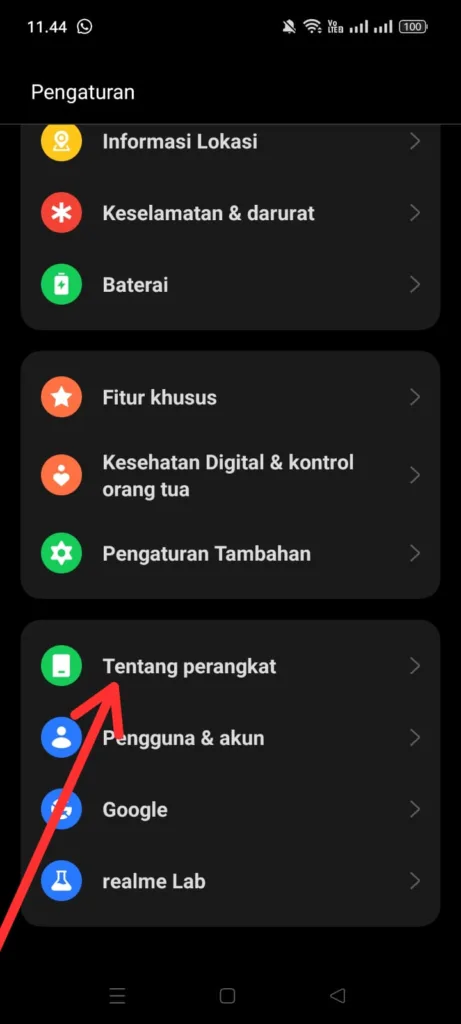
- Nantinya akan muncul seluruh informasi terkait RAM, penyimpanan hingga yang lainnya seperti gambar dibawah ini
Dengan mengetahui sisa RAM yang tersedia pada HP Realme, kamu dapat mengetahui seberapa banyak RAM yang digunakan oleh aplikasi yang sedang berjalan. Hal ini berguna untuk memantau kinerja HP Realme dan memaksimalkan penggunaannya.
Cara Meningkatkan dan Menjaga Kinerja HP Realme

Selain mengetahui sisa RAM, terdapat beberapa tips untuk para sobat Mantap Tech yang dapat membantu meningkatkan kinerja HP Realme kamu. Berikut adalah beberapa tipsnya :
1. Gunakan Aplikasi Pembersih RAM
Tersedia banyak aplikasi pembersih RAM yang dapat kamu temukan di Playstore seperti Avast Security, Clean Master, AMC Security dan masih banyak lagi untuk membantu membersihkan sisa-sisa RAM yang terpenuhi. Namun, kembali lagi mimin mengingatkan pastikan kamu menggunakan aplikasi pembersih RAM yang terpercaya dan terjamin keamanannya.
2. Matikan Aplikasi yang Tidak Digunakan
Untuk tetap menjaga kinerja HP Realme cobalah untuk menonaktifkan aplikasi yang tidak digunakan. Karena meskipun kita tidak menggunakan aplikasi tersebut tetap saja akan berjalan di latar belakang dan mengambil sumber daya RAM yang tidak perlu. Matikan aplikasi yang tidak digunakan untuk mengoptimalkan penggunaan RAM pada HP Realme.
3. Membersihkan Cache Secara Teratur
Membersihkan cache secara teratur dapat membantu mengurangi penggunaan RAM pada HP Realme. Cache adalah file sementara yang dibuat oleh aplikasi pada HP Realme dan dapat memakan banyak ruang pada storage dan RAM.
4. Menghapus File yang Tidak Diperlukan
Menghapus file yang tidak diperlukan seperti foto atau video yang tidak lagi dibutuhkan dapat membantu mengurangi penggunaan storage dan RAM pada HP Realme. Pastikan kamu rutin menghapus file yang tidak lagi diperlukan agar HP Realme kamu tetap berkinerja optimal.
Itulah cara menampilkan RAM dan beberapa Tips merawat kinerja HP Realme agar RAM tidak cepat penuh dengan hal yang tidak berguna. Simak dan ikuti langkah-langkahnya dengan seksama, ya. Semoga bermanfaat!

Comments are closed, but trackbacks and pingbacks are open.